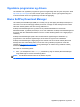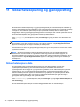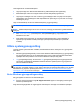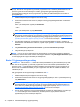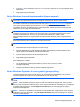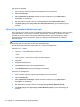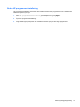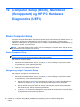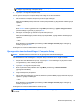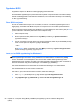User Guide - Windows 8
Slik starter du Oppdater:
1. Pek i øvre eller nedre høyre hjørne på startskjermen for å vise perlene.
2. Klikk på Innstillinger.
3. Klikk på Endre PC-innstillinger nederst til venstre på skjermen og velg Generelt fra
skjermbildet PC-innstillinger.
4. Bla i alternativene på høyre side for å vise Forny PCen uten at det påvirker filene.
5. Velg Kom i gang under Forny PCen uten at det påvirker filene, og følg veiledningen på
skjermen.
Fjerne alt og installere Windows på nytt
Noen ganger kan du ønske å foreta en omfattende omformatering av datamaskinen, eller du vil fjerne
personlige data før du gir bort eller resirkulerer datamaskinen. Prosessen som beskrives i dette
avsnittet, er en rask og enkel måte å sette datamaskinen tilbake i opprinnelig stand på. Dette
alternativet fjerner alle personlige data, apper og innstillinger fra datamaskinen og installerer
Windows på nytt.
VIKTIG: Dette alternativet lager ingen sikkerhetskopi av data. Du må sikkerhetskopiere alle
personlige data du vil beholde, før du bruker dette alternativet.
Du kan starte dette alternativet ved å trykke på f11-tasten på startskjermen.
Slik bruker du f11-tasten:
1. Trykk på f11 mens datamaskinen starter opp.
– eller –
Trykk og hold f11 nede mens du trykker på av/på-knappen.
2. Velg språk.
3. Velg tastaturoppsettet ditt.
4. Velg Feilsøk på menyen med oppstartalternativer.
5. Velg Tilbakestill PCen og følg veiledningen på skjermen.
Slik bruker du startskjermen:
1. Pek i øvre eller nedre høyre hjørne på startskjermen for å vise perlene.
2. Klikk på Innstillinger.
3. Klikk på Endre PC-innstillinger nederst til venstre på skjermen og velg Generelt fra
skjermbildet PC-innstillinger.
4. Bla i alternativene på høyre side for å vise Fjern alt og installer Windows på nytt.
5. Velg Kom i gang under Fjern alt og installer Windows på nytt, og følg veiledningen på
skjermen.
76 Kapittel 11 Sikkerhetskopiering og gjenoppretting